win10家庭版组建局域网 Win10如何设置家庭局域网
更新时间:2023-11-02 09:05:04作者:jiang
win10家庭版组建局域网,在现代社会中计算机和互联网已经成为人们生活中不可或缺的一部分,随着家庭拥有多台电脑和智能设备的增加,局域网的概念也逐渐进入了普通家庭。而Win10家庭版作为广泛使用的操作系统之一,它提供了便捷的设置方式,使家庭局域网的建立变得更加简单和高效。本文将介绍Win10家庭版如何设置家庭局域网,为家庭用户提供更好的网络体验。
具体步骤:
1.右击桌面上的“网络”点击属性。
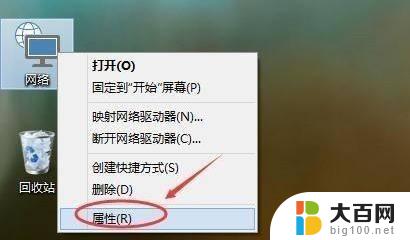
2.随后点击左下角的“家庭组”。

3.打开后点击右下角的“创建家庭组”。
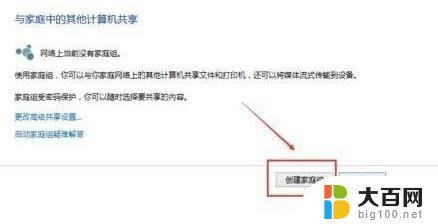
4.进入创建家庭组向导,点击下一步 开始创建。
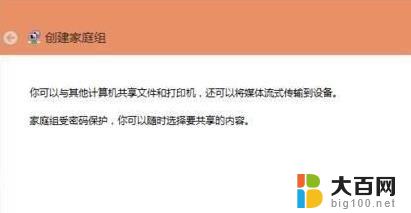
5.选择要共享的其他家庭组成员权限,点击下一步。

6.等待家庭组的创建进度条。
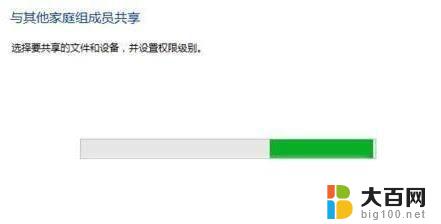
7.完成后将家庭组的密码保存记录即可。
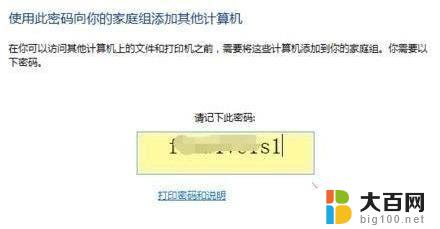
以上就是win10家庭版组建局域网的全部内容,如果您遇到这种情况,可以按照本指南提供的方法进行解决,希望这些方法对您有所帮助。
win10家庭版组建局域网 Win10如何设置家庭局域网相关教程
- win10和win7家庭组 win10无法访问win7局域网共享文件夹
- wifi能建立局域网吗 Win10如何在电脑上创建无线局域网
- 电脑如何连接局域网打印机 win10如何连接局域网打印机
- win10系统局域网共享 Win10局域网文件共享设置方法
- win10怎样关闭家庭组 如何禁用Win10家庭组服务
- win10 win7局域网 win10局域网共享无法访问win7
- windows10家庭组在哪里 Win10家庭组设置窗口打开方法
- 局域网的打印机怎么连接 win10如何连接局域网打印机
- 怎样连接局域网打印机 win10局域网打印机连接教程
- win10电脑局域网共享怎么设置 Win10局域网文件共享设置步骤
- win10c盘分盘教程 windows10如何分区硬盘
- 怎么隐藏win10下面的任务栏 Win10任务栏如何隐藏
- win10系统文件搜索功能用不了 win10文件搜索功能无法打开怎么办
- win10dnf掉帧严重完美解决 win10玩地下城掉帧怎么解决
- windows10ie浏览器卸载 ie浏览器卸载教程
- windows10defender开启 win10怎么设置开机自动进入安全模式
win10系统教程推荐
- 1 windows10ie浏览器卸载 ie浏览器卸载教程
- 2 电脑设置 提升网速 win10 如何调整笔记本电脑的网络设置以提高网速
- 3 电脑屏幕调暗win10 电脑屏幕调亮调暗设置
- 4 window10怎么一键关机 笔记本怎么使用快捷键关机
- 5 win10笔记本怎么进去安全模式 win10开机进入安全模式步骤
- 6 win10系统怎么调竖屏 电脑屏幕怎么翻转
- 7 win10完全关闭安全中心卸载 win10安全中心卸载教程详解
- 8 win10电脑怎么查看磁盘容量 win10查看硬盘容量的快捷方法
- 9 怎么打开win10的更新 win10自动更新开启教程
- 10 win10怎么关闭桌面保护 电脑屏幕保护关闭指南